วิธีตั้งค่าอุปกรณ์ของคุณเพื่อใช้คุณสมบัติการเข้าถึงในเกม
ตัวเลือกการมองเห็น:
- การขยาย
- ความสว่าง
- ความคมชัดของอินเทอร์เฟซ
- โหมดตาบอดสี
- ความเข้มของตาบอดสี
การซูม/การขยาย
การซูมเป็นเครื่องมือขยายหน้าจอที่ช่วยให้คุณขยายเนื้อหาที่คุณเห็นบนอุปกรณ์ของคุณ ซึ่งจะช่วยให้คุณอ่านข้อความขนาดเล็กหรือดูชิ้นส่วนบนกระดานได้ชัดเจนยิ่งขึ้น
โปรดทราบว่าตัวเลือกนี้จะทำงานบนอุปกรณ์ของคุณในทุกสถานการณ์ ไม่ใช่แค่สำหรับเกมเท่านั้น
Android:
คำบรรยาย:
- เห็นลูกอมยากไหม?
- ไปที่การตั้งค่า
- เลือกระบบ
- เลือกการเข้าถึง
- เลือกการขยาย
- เปิดการขยาย
- แตะสามครั้งเพื่อซูมเข้า
- เลื่อนโดยลากสองนิ้ว
- แตะสามครั้งเพื่อซูมออก
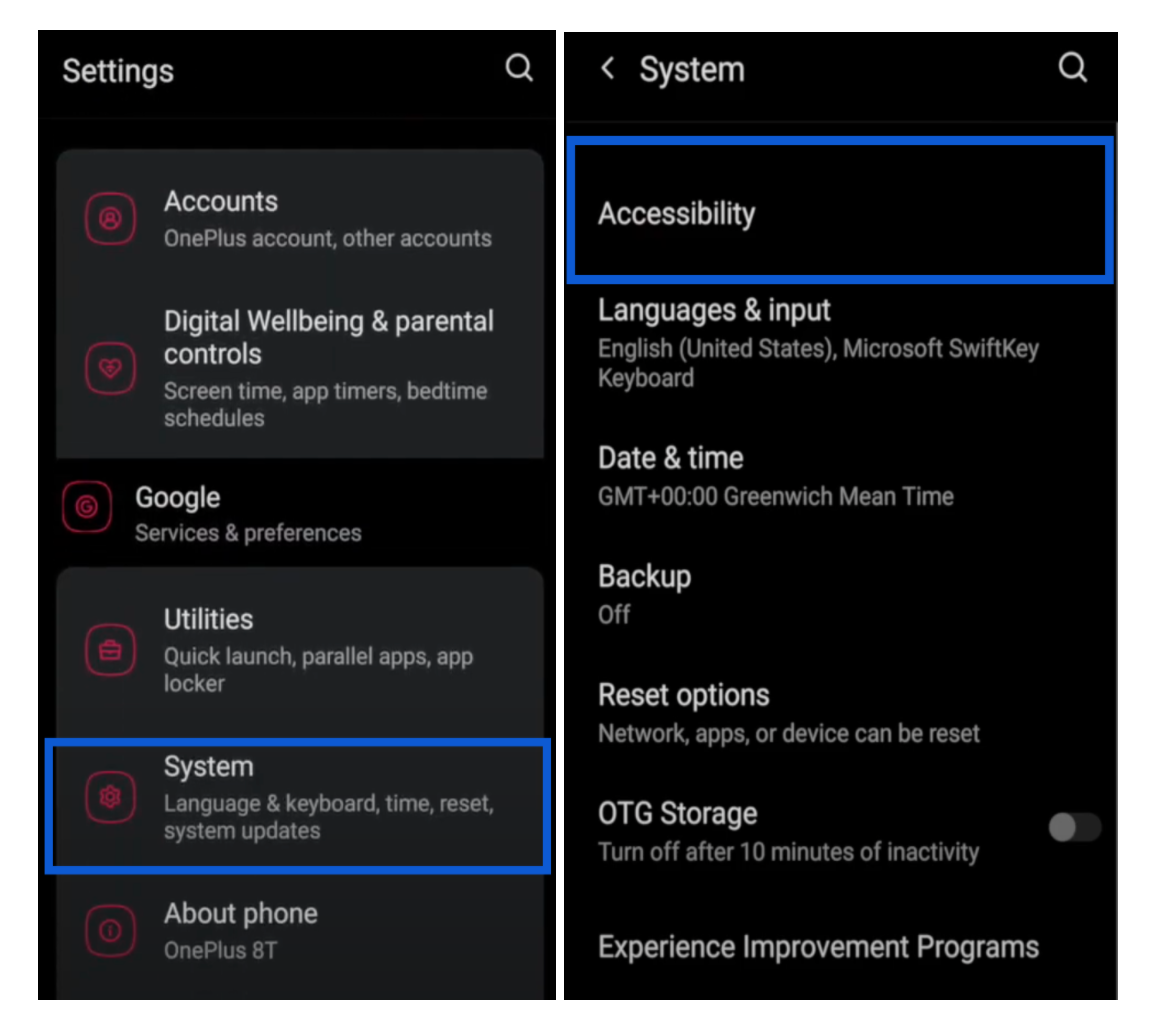
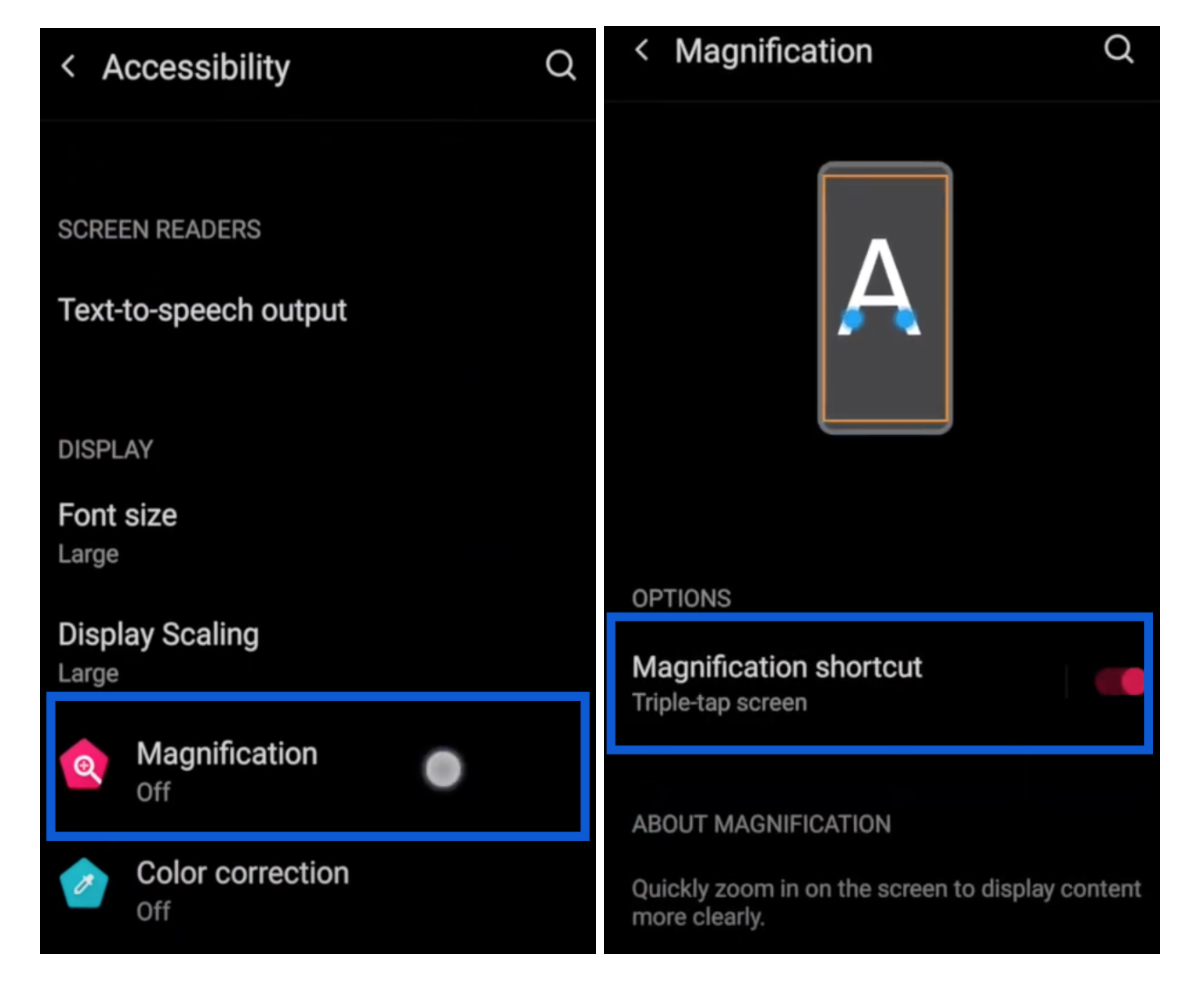
วิธีเปิดการขยาย:
- แตะที่ ระบบ
- แตะที่ การเข้าถึง
- แตะที่ การแสดงผล
- แตะที่ การขยาย
หรือคุณสามารถใช้แถบค้นหาของอุปกรณ์และพิมพ์คำว่า การเข้าถึง
คำบรรยาย:
- ปัดลงที่ปลายหน้าจอ
- แตะที่ไอคอนรูปเฟือง
- แตะที่ไอคอนค้นหา
- พิมพ์คำว่า: การเข้าถึง
- แตะที่ผลลัพธ์แรก
- เลือกการเข้าถึง
- เลื่อนลงเพื่อดูตัวเลือกการเข้าถึง
- ทำตามขั้นตอนเพื่อไปยังการขยาย
ขึ้นอยู่กับอุปกรณ์ของคุณ ตัวเลือกในการใช้คุณสมบัตินี้อาจเป็น:
- ปัดขึ้นด้วยสองนิ้ว: ปัดจากด้านล่างของหน้าจอด้วยสองนิ้ว
- กดปุ่มปรับระดับเสียงค้างไว้: กดปุ่มปรับระดับเสียงทั้งสองค้างไว้
- แตะหน้าจอสามครั้ง: แตะหน้าจอสามครั้งอย่างรวดเร็ว
ปรับสีสำหรับตาบอดสี - การกลับสีและการตั้งค่าตัวกรอง
ตัวกรองสีสามารถช่วยให้คุณแยกแยะสีได้ และมีประโยชน์อย่างยิ่งสำหรับผู้เล่นที่มีปัญหาตาบอดสีหรือความท้าทายด้านการมองเห็นอื่น ๆ ตัวกรองเหล่านี้สามารถเปลี่ยนรูปลักษณ์ของเกม วิดีโอ และภาพถ่ายได้ คุณสามารถเปิดและปิดตัวกรองสีได้อย่างง่ายดายโดยทำตามขั้นตอนเหล่านี้:
คำบรรยาย:
- แยกแยะปลาไม่ได้?
- ไปที่การตั้งค่า
- เลือกระบบ
- เลือกการเข้าถึง
- เลือกการแก้ไขสี
- เปิดการแก้ไขสี
- เลือกความชอบของคุณ

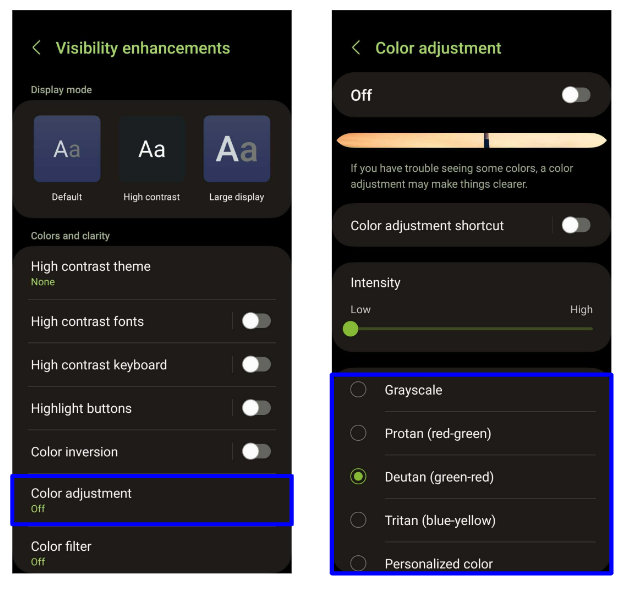
ขึ้นอยู่กับอุปกรณ์ของคุณ ตัวเลือกในการเปิดคุณสมบัตินี้อาจเป็น:
- ไปที่ การตั้งค่า
- แตะที่ ระบบ
- แตะที่ การเข้าถึง
- แตะที่ การปรับสี/การแก้ไขสี
- เปิด การปรับสี/การแก้ไขสี
- เลือกความชอบของคุณ
หรือคุณสามารถใช้แถบค้นหาของอุปกรณ์และพิมพ์คำว่า การเข้าถึง
คำบรรยาย:
- ปัดลงที่ปลายหน้าจอ
- แตะที่ไอคอนรูปเฟือง
- แตะที่ไอคอนค้นหา
- พิมพ์คำว่า: การเข้าถึง
- แตะที่ผลลัพธ์แรก
- เลือกการเข้าถึง
- เลื่อนลงเพื่อดูตัวเลือกการเข้าถึง
- ทำตามขั้นตอนเดียวกันเพื่อเข้าถึงตัวกรองสี
แหล่งข้อมูล: